每次打開電腦都要進行撥號上網才可暢遊網絡很多人都會感覺這種方式很麻煩,那麼有沒有什麼方法開機時讓一鍵裝機win7旗艦版係統自動撥號上網?下麵小編教大家在win7係統中設置自動撥號上網的方法免去每次開機都要進行撥號的麻煩事情。且看win7撥號上網設置步驟。
具體的操作步驟:
1、使用鼠標右擊桌麵上的網絡,選擇“屬性”,在打開的“網絡和共享中心”中單擊左邊的“更改適配器設置”;如下圖所示:
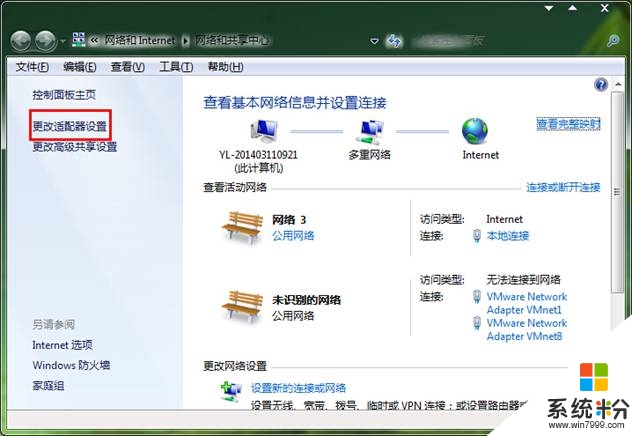
2、接著點擊窗口中的寬帶連接右鍵單擊選擇“屬性;如下圖所示:

3、在打開的寬帶連接屬性窗口中將其切換至“選擇”選擇卡中,將“提示名稱、密碼、憑證等”前麵打勾去掉,然後點擊確定;如下圖所示:
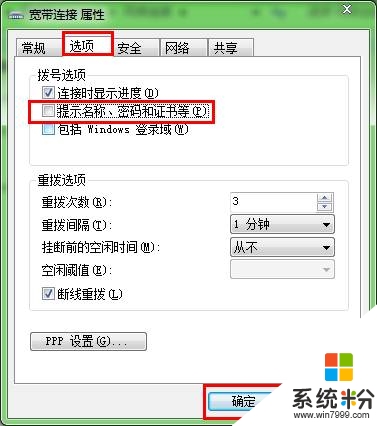
4、操作完成後右鍵單擊寬帶連接選擇“建立快捷方法”;返回桌麵,複製桌麵上的創建好的“寬帶連接快捷方法”,點擊開始按鈕,選擇“開始”選項;如下圖所示:

5、找到啟動右鍵單擊,在菜單欄中選擇“打開所有用戶”; 如下圖所示:
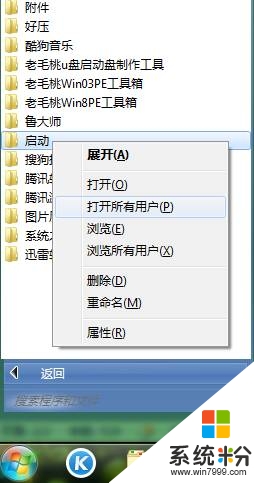
6、在打開的窗口中,點擊空白處鼠標右鍵單擊粘貼即可;如下圖所示:
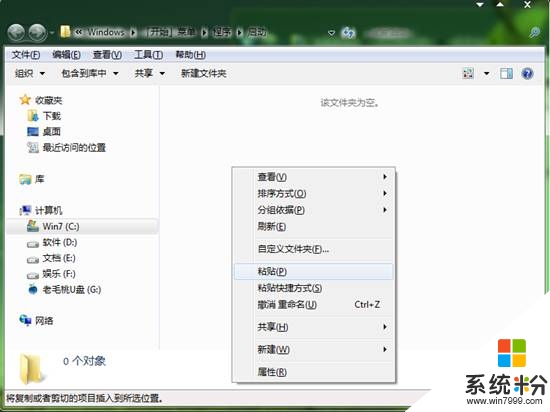
現在大家清楚【win7撥號上網設置步驟】了嗎?身邊有小夥伴不清楚的話,可以將此教程分享給他們。如果有其他的電腦係統下載後使用疑問,都歡迎上係統粉查看相關的教程。